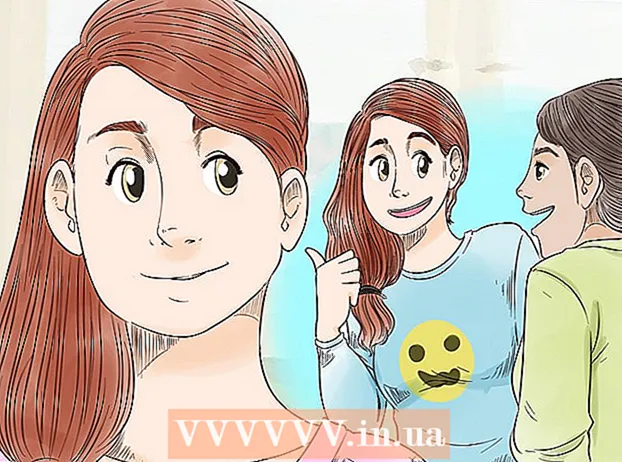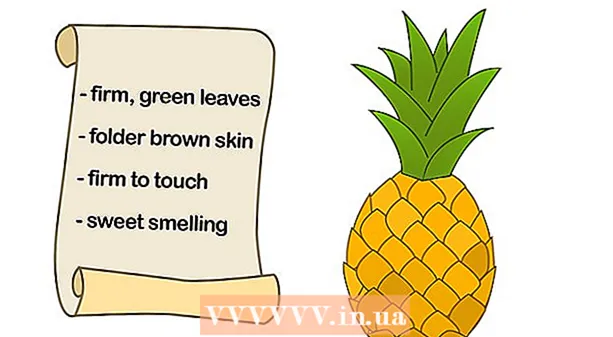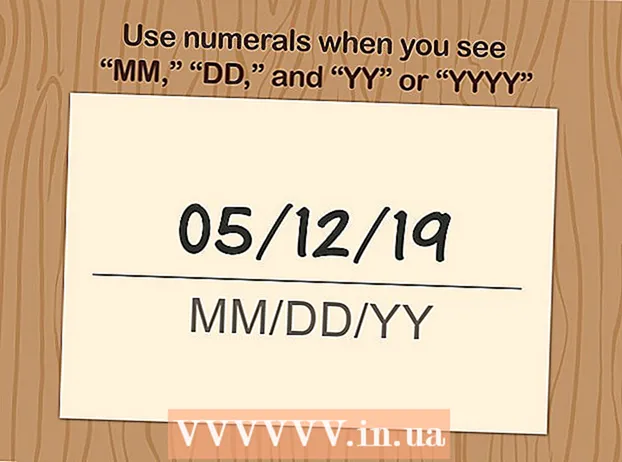Sadržaj
Ovaj wikiHow vas podučava kako upariti slušalice, tipkovnicu, miš, zvučnik ili bilo koji drugi Bluetooth uređaj s Windows računalom. Koraci su vrlo jednostavni i primjenjuju se na sve verzije sustava Windows, ali morate provjeriti podržava li vaše računalo Bluetooth. Ako vaše računalo nema Bluetooth, možete ga upariti s USB Bluetooth adapterom. Ako niste sigurni ima li vaše računalo Bluetooth, pogledajte ovaj članak wikiHow.
Koraci
Metoda 1 od 3: U sustavu Windows 10
- Uključite Bluetooth uređaj. Ako želite povezati slušalice, zvučnike ili neki drugi uređaj s računalom sa sustavom Windows 10, počnite tako što ćete uključiti Bluetooth.
- Ako računalo ne podržava Bluetooth, možete ga nadopuniti pomoću USB Bluetooth adaptera. Samo spojite adapter na računalo i slijedite upute na zaslonu za instalaciju.
Bilješka: Najslabiji Bluetooth tip (Bluetooth 1.0) ima mogućnost povezivanja s uređajem u krugu od 10 metara. Bluetooth 2.0 proširuje ovaj domet i do 30 m. Bluetooth 3.0 još uvijek ima domet od 30 metara, ali može raditi i na udaljenostima do 60 metara. Ako uređaj ima Bluetooth 5, možete se povezati s uređajima udaljenim oko 240 metara.
- Postavite tako da Bluetooth uređaj može biti otkriven. Kada je uređaj vidljiv, računalo će moći pronaći i pokrenuti vezu. Obično kada uključite Bluetooth, uređaj se odmah prebacuje u način otkrivanja. Za neke druge uređaje morate pritisnuti funkcijsku tipku (ili kombinacijske tipke) da biste uređaj prebacili u način prikaza.
- Obično će LED lampica smještena negdje na uređaju zatreptati kad se uključi način prikaza.
- Kliknite ikonu Centra za akcije. Ova opcija ima kvadratnu ikonu oblačića dijaloga desno od sata na programskoj traci.
- Kliknite ikonu Bluetooth
da biste omogućili ovu značajku. Bluetooth opcija ima ikonu vodoravnog luka. Kad je Bluetooth omogućen, gumb će se promijeniti u drugu boju i označiti "Not connected" ili prikazati naziv uređaja. Kada Bluetooth Isključiti, ikona će se samo prikazati kao "Bluetooth" i vratiti se u sivu.
- Ako ste prethodno uparili Bluetooth uređaj s računalom, ta će se dva uređaja automatski povezati.
- Kliknite ćeliju Spojiti (Povezivanje) se nalazi odmah ispod ikone Bluetooth. Potražite ikonu zaslona računala na gore navedenom telefonu ili tabletu. Računalo će započeti skeniranje dostupnih Bluetooth uređaja unutar dometa.
- Kliknite Bluetooth uređaj. Vaš uređaj može imati opisni naziv koji će vam pomoći da ga lako prepoznate, ali ponekad će to biti kombinacija slova i brojeva. Naziv uređaja možete potvrditi provjerom priloženih uputa za uporabu. Nakon što kliknete, uređaj će se upariti s računalom.
- Ponekad trebate unijeti kod koji se pojavljuje na uređaju. Kad tamo stignete, slijedite upute na zaslonu da biste nastavili postupak uparivanja.
- Ako se uređaj ne pojavi, pokušajte ga popraviti isključivanjem i ponovnim uključivanjem.
2. metoda od 3: U sustavu Windows 8.1

u donjem lijevom ili gornjem desnom kutu početnog zaslona.
Uvoz Bluetooth u traku za pretraživanje.

Klik Bluetooth postavke (Bluetooth postavke) u rezultatima pretraživanja.
Prijeđite prekidačem "Bluetooth" u položaj Uključeno (plavo). Čim prekidač postane plav, računalo će se prebaciti na vidljivost i moći će se povezati s Bluetooth uređajima. Windows će započeti skeniranje Bluetooth uređaja u dometu i vratiti popis.
Kliknite Bluetooth uređaj. Vaš uređaj može imati opisni naziv koji će vam pomoći da ga lako prepoznate, ali ponekad će to biti kombinacija slova i brojeva. Naziv uređaja možete potvrditi provjerom priloženih uputa za uporabu.
Klik Par. Uređaj će se početi uparivati s računalom.
- Ponekad trebate unijeti kod koji se pojavljuje na uređaju.Kad tamo stignete, slijedite upute na zaslonu da biste nastavili postupak uparivanja.
- Ako se uređaj ne pojavi, pokušajte ga popraviti isključivanjem i ponovnim uključivanjem.
Metoda 3 od 3: Na sustavima Windows 7 i Vista
Uključite Bluetooth uređaj. Ako želite povezati slušalice, zvučnike ili neki drugi uređaj s računalom sa sustavom Windows 10, počnite tako što ćete uključiti Bluetooth.
- Najslabiji Bluetooth tip (Bluetooth 1.0) ima mogućnost povezivanja s uređajem u krugu od 10 metara. Bluetooth 2.0 proširuje ovaj domet i do 30 m. Bluetooth 3.0 još uvijek ima domet od 30 metara, ali može raditi i na udaljenostima do 60 metara. Ako uređaj ima Bluetooth 5, možete se povezati s uređajima udaljenim oko 240 metara.
- Ako računalo ne podržava Bluetooth, možete ga nadopuniti pomoću USB Bluetooth adaptera. Samo spojite adapter na računalo i slijedite upute na zaslonu za instalaciju.
Postavite tako da Bluetooth uređaj može biti otkriven. Kada je uređaj vidljiv, računalo će moći pronaći i pokrenuti vezu. Obično kada uključite Bluetooth, uređaj se odmah prebacuje u način otkrivanja. Za neke druge uređaje morate pritisnuti funkcijsku tipku (ili kombinacijske tipke) da biste uređaj prebacili u način prikaza.
- Obično će LED lampica smještena negdje na uređaju zatreptati kad se uključi način prikaza.
Otvorite upravljačku ploču računala. Kliknite izbornik Start i odaberite Upravljačka ploča.
Klik Dodajte uređaj (Dodajte uređaj) ispod naslova "Hardver i zvuk". Ova je opcija s desne strane prozora upravljačke ploče. Pojavit će se instalacijski program Dodaj uređaj i automatski potražiti dostupne Bluetooth uređaje.
Bilješka: Ako ne vidite ovu opciju, vratite se na izbornik Start i odaberite Uređaji i pisači (Uređaji i pisači), a zatim kliknite Dodajte uređaj ovdje.
Kliknite uređaj i odaberite Sljedeći (Sljedeći). Kliknite Bluetooth uređaj. Vaš uređaj može imati opisni naziv koji će vam pomoći da ga lako prepoznate, ali ponekad će to biti kombinacija slova i brojeva. Naziv uređaja možete potvrditi provjerom priloženih uputa za uporabu. Nakon što kliknete, uređaj će se upariti s računalom.
- Ponekad trebate unijeti kod koji se pojavljuje na uređaju. Kad tamo stignete, slijedite upute na zaslonu da biste nastavili postupak uparivanja.
- Ako se uređaj ne pojavi, pokušajte ga popraviti isključivanjem i ponovnim uključivanjem.